
Vous êtes donc sur Trello et vous avez créé des cartes, des listes et des cartes. Il est maintenant temps de rassembler quelques raccourcis et astuces Trello utiles qui circulent.
Vous ne savez pas lesquels apprendre en premier? Vous avez des questions sans réponse sur l'utilisation de Trello? Voici une excellente liste de tutoriels qui fonctionnent comme un bon point de départ.
1. Comment éditer une carte sur Trello rapidement
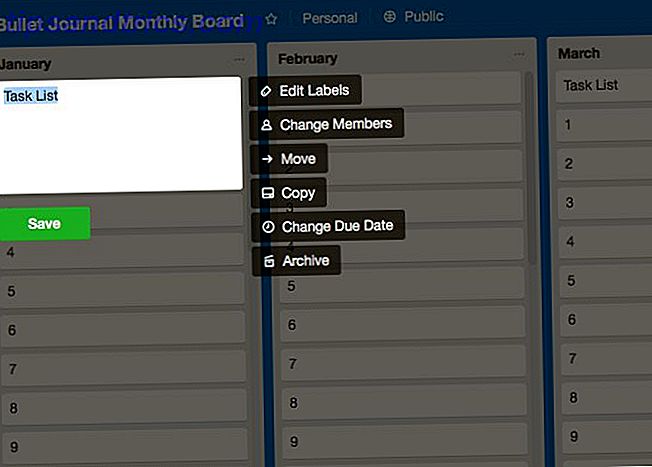
Vous n'avez pas à cliquer sur une carte pour l'éditer. Trello a un raccourci pour cette tâche!
Appuyez sur la touche E de votre clavier pour activer le mode de modification rapide de Trello pour les cartes . Ceci sélectionne le nom de la carte, au cas où vous voudriez l'éditer. Vous verrez également une petite barre latérale avec des options pour modifier les étiquettes, déplacer / copier / archiver la carte, etc.
Si vous préférez utiliser la souris sur le clavier, passez la souris sur la carte et cliquez sur l'icône en forme de crayon qui s'affiche dessus. C'est une autre façon de déclencher la fonction d'édition rapide.
Bien sûr, vous devrez cliquer sur la carte et ouvrir ce que Trello appelle le dos de la carte pour des options supplémentaires . Là, vous serez en mesure d'ajouter des commentaires, de vous abonner aux notifications, de partager la carte, etc.
2. Comment créer une carte par courriel

Pour envoyer une carte par courrier électronique à une carte Trello, vous devez d'abord avoir l'adresse électronique de cette carte. Oui, chaque conseil a un unique. Vous le trouverez caché dans le menu déroulant qui apparaît lorsque vous cliquez sur le bouton Afficher le menu . Vous trouverez ce bouton dans la section en haut à droite du tableau, juste en dessous de votre photo de profil.
Dans le menu de la barre latérale, cliquez sur Plus> Paramètres Email-to-board pour rechercher l'adresse e-mail de la carte actuelle. Dans cette section, vous pouvez également spécifier la liste et la position par défaut dans lesquelles vous souhaitez que les cartes envoyées par e-mail apparaissent.
Vous avez enregistré l'adresse e-mail du forum dans votre carnet d'adresses? Maintenant, envoyez un courriel à ce forum avec:
- Nom de la carte dans la ligne d'objet
- Description de la carte dans le corps
Toutes les pièces jointes que vous ajoutez à l'e-mail s'affichent sous forme de pièces jointes.
Saviez-vous que chaque carte de Trello a également une adresse dédiée? Vous le trouverez en cliquant sur le lien Partager et plus sur la carte retour. Utilisez cette adresse pour envoyer des commentaires à la carte.
3. Comment ajouter une couverture de carte

Si vous ajoutez des couvertures de cartes (c'est-à-dire des images à des cartes), il devient beaucoup plus facile d'identifier les bonnes cartes en un coup d'œil. Et si vous ajoutez des couvertures de cartes à la carte en haut de chaque liste, il devient très facile de faire la distinction entre les listes.
Pour transformer une image de votre bureau en une couverture de carte, faites-la glisser et déposez-la sur une carte Trello dans une liste.
Si vous souhaitez remplacer le couvercle de la carte par une nouvelle image, faites-le glisser sur la carte. L'ancienne image reste attachée à la carte, mais elle n'apparaîtra plus comme la couverture de la carte.
Vous pouvez également transformer une pièce jointe d'image existante dans le couvercle de la carte. Pour ce faire, ouvrez le dos de la carte et sélectionnez l'option Make Cover à côté de cette image.
Pour vous débarrasser complètement d'une couverture de carte, sélectionnez l'option Retirer la couverture à côté de l'image de couverture de la carte sur le dos de la carte.
4. Comment supprimer une étiquette d'une carte Trello

Gardez à l'esprit que vous n'avez pas besoin de supprimer une étiquette si vous ne souhaitez pas l'utiliser. Vous pouvez simplement le dissocier d'une ou de plusieurs cartes.
Pour supprimer une étiquette (et la dissocier), vous devez d'abord visiter la section Modifier les étiquettes . Vous pouvez y accéder de deux façons:
- Survolez n'importe quelle carte, cliquez sur son icône en forme de crayon, puis sur l'option Modifier les étiquettes .
- Cliquez sur Afficher le menu> Plus> Étiquettes, c'est-à-dire, ouvrez la barre latérale de n'importe quelle carte, puis cliquez sur Plus> Étiquettes .
Une fois la section Modifier les étiquettes affichée, cliquez sur l'icône représentant un crayon en regard d'une étiquette et sélectionnez une étiquette de n'importe quelle couleur dans la section Sélectionner une couleur . Puis cliquez sur le bouton Supprimer en dessous de cette section.
À ce stade, Trello vous avertit que vous perdrez l'étiquette sélectionnée et son historique pour de bon. Si cela vous convient, appuyez sur le bouton Supprimer à nouveau.
5. Comment supprimer une carte sur Trello

Trello a caché sa fonction de "suppression de carte" dans un endroit obscur. Pour y accéder, ouvrez d'abord la carte en cliquant sur la carte. Ensuite, cliquez sur le lien Partager et plus en bas de la barre latérale.
Vous trouverez maintenant l'option Supprimer dans la boîte contextuelle qui apparaît. Le lien n'est pas facile à repérer. Regardez à côté de la date de création de la carte sur la dernière ligne.
6. Comment dupliquer une carte, une liste ou un tableau

Vous pouvez copier des cartes à la fois dans et entre les cartes pour gagner du temps. Vous arrivez aussi à dupliquer des listes, mais pas à travers les forums. Quand il s'agit de conseils, vous pouvez dupliquer vos propres conseils ainsi que les conseils publics. Voyons comment faire des copies de ces éléments de base Trello.
Comment copier des cartes dans Trello
Vous trouverez l'option Copier pour une carte:
- Dans son mode d'édition rapide, que vous pouvez apprendre à partir de la section # 1 de cette rafle
- Sous le menu Actions dans la barre latérale sur la carte retour
Après avoir cliqué sur Copier, vous pouvez spécifier le tableau, la liste et la position où la nouvelle carte dupliquée doit apparaître.
Comment copier les listes à Trello
L'option Copier la liste apparaît dans le menu Actions de la liste, auquel vous pouvez accéder en cliquant sur l'icône des points de suspension à côté du nom de la liste sur un tableau.
Si vous souhaitez copier une liste d'une carte à une autre, vous devrez d'abord la dupliquer sur son propre forum. Vous pouvez ensuite utiliser l'option Move List du menu List Actions pour transférer la liste copiée vers une autre carte.
Comment copier des planches à Trello
Chaque carte est livrée avec une option Copy Board cachée dans sa barre latérale. (Cliquez sur Afficher le menu> Plus pour accéder à cette option.) Une fois que vous avez cliqué dessus, vous pouvez dupliquer le tableau existant avec un nouveau nom.
Jetez un œil à l'ensemble des panneaux publics de Trello et prenez-en quelques-uns pour vous.
7. Comment trier les cartes dans Trello

Trello vous donne seulement quelques options de tri de cartes: vous pouvez trier les cartes soit comme "le plus récent en premier" ou "le plus ancien en premier". Vous trouverez ces options sous Actions de liste> Trier par . Pour accéder au menu Liste des actions d'une liste, cliquez sur l'icône des points de suspension en regard de son nom.
Après vous être habitué au workflow de Trello, vous pouvez obtenir un outil comme Ultimello ou Butler pour des options de tri supplémentaires. Et pendant que vous y êtes, que diriez-vous de vérifier quelques extensions de navigateur et des intégrations tierces pour améliorer Trello?
8. Comment transformer une liste d'éléments en cartes

Disons que vous voulez créer des cartes à partir d'une liste de noms à partir d'une feuille de calcul. Ce ne sera pas aussi fastidieux que vous le pensez.
Vous n'avez pas à créer les cartes une à la fois. Copiez la liste entière de la feuille de calcul et collez-la dans une nouvelle carte dans Trello. Cela fonctionne pour n'importe quel type de texte séparé par une ligne.
Lorsque vous cliquez sur le bouton Ajouter pour créer la carte, Trello vous demandera si vous voulez:
- Diviser les éléments de la liste en cartes séparées ( Créer des cartes [X] ), ou
- Copiez-les tels quels dans une seule carte (une seule carte).
Sélectionnez la première option et votre travail est terminé!
9. Comment changer le fond d'une planche de Trello

Trello vous donne une option Change Background pour chaque planche dans son menu latéral. Cliquez dessus pour donner une nouvelle couche de peinture au tableau actuel. Vous pouvez choisir entre des couleurs unies et des photos pour l'arrière-plan.
Alors que vous n'avez que quelques couleurs à choisir, vous obtenez un approvisionnement sans fin de superbes photos provenant d'Unsplash. Un mot d'avertissement: choisir l'arrière-plan «le plus parfait» pour chaque conseil pourrait se transformer en votre dernière distraction.
10. Comment trouver les cartes Trello plus rapidement

Avec la dernière mise à jour de Trello, vous trouverez des éléments importants tels que @mentions, des tableaux étoilés et des cartes en une seule vue appelée Home .
Trouver toutes les autres données que vous voulez n'est pas si difficile non plus. Si vous savez à quelle carte appartient une carte particulière, la façon la plus simple de la rechercher est celle de cette carte elle-même.
Ouvrez la barre latérale du tableau et cliquez sur Filtrer les cartes à l' intérieur. Lorsque vous commencez à taper le nom de la carte que vous cherchez, Trello cache les cartes qui ne correspondent pas à votre requête. Pratique, non?
Si vous voulez chercher une carte sur plusieurs planches ou pour une planche elle-même, la boîte de recherche Trello est là pour vous aider. Vous le trouverez à côté du bouton Boards en haut à gauche.
Tapez un nom de carte ou un nom dans le champ de recherche et Trello vous donne une liste de correspondances. Pour chaque résultat de carte, vous verrez également la liste et le nom du forum. Ce n'est pas là que les capacités de recherche de Trello s'arrêtent. Vous pouvez utiliser des opérateurs de recherche, des recherches sauvegardées, des mots-clés, etc. pour affiner les résultats. Apprenez comment avec notre Trello recherche et trier des astuces.
Du débutant à l'au-delà avec Trello
Quand il s'agit d'implémentations numériques Kanban, Trello est l'un des meilleurs. Félicitations pour faire un bon choix! Trello peut garder vos projets en forme, rationaliser vos finances, et même organiser votre recherche d'emploi.
Maintenant, êtes-vous prêt pour des façons créatives de gérer votre vie avec Trello 10 façons créatives de gérer votre vie avec un calendrier Trello 10 façons créatives de gérer votre vie avec un calendrier Trello Les choses à faire sont plus faciles à travailler et à cocher votre liste si vous les planifiez dans votre calendrier. L'affichage du calendrier de Trello est une fonctionnalité impressionnante pour gérer votre vie. Lire la suite ?

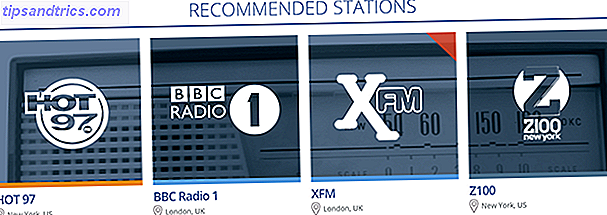

![Les origines de Wikipedia: comment cela est-il arrivé? [Cours d'histoire Geek]](https://www.tipsandtrics.com/img/internet/884/origins-wikipedia.jpg)